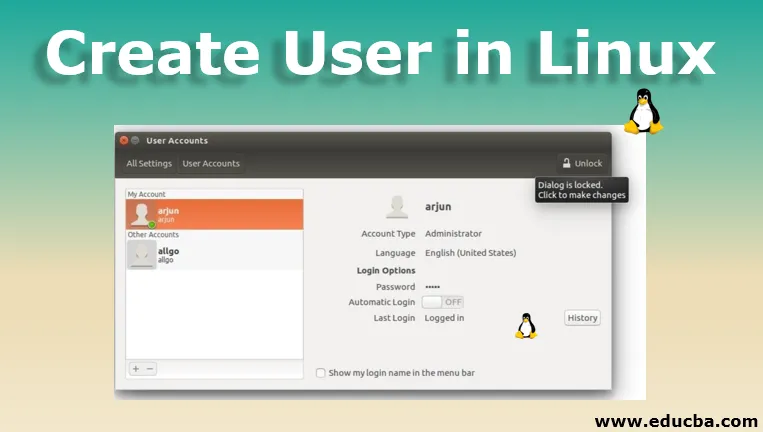
Uvod u stvaranje korisnika u Linuxu
U njima ćemo naučiti stvoriti korisnika u Linuxu. Što je Linux učinilo omiljenim kernelom programera. Ali prije toga, jedna važna stvar koju morate znati prije nego što nastavite je činjenica da Linux nije operativni sustav, već kernel. Kernel je najvažniji dio operativnog sustava, ali samo kernel ne može učiniti da OS radi. OS zahtijeva da drugi softver radi s kernelom. U slučaju Linuxa, to će biti GNU softver. Linux je poznat po tome što je besplatan, open-source i pruža veliku kontrolu nad OS-om.
Korisnik u Linuxu
Linux ima mogućnost višestrukog korištenja što znači da više korisnika može istovremeno koristiti Linux. Upravljanje više korisnika posao je administratora sustava. Administrator sustava može dodati ili ukloniti korisnika. Dakle, ako ste administrator sustava nastavite čitati da biste znali kako dodati korisnika u vaš Linux sustav.
Vrste dodavanja korisnika u Linuxu
Postoje dva načina dodavanja korisnika u Linux
- Od školjke / terminala pomoću "useradd"
- Od GUI-a pomoću postavke sustava
Napomena: Ovdje se koristi Ubuntu 16 Linux. Koraci su slični ovdje spomenutim koracima uz minimalne promjene.
1. Stvorite korisnika iz ljuske / terminala
Ovakav način koristi većina profesionalaca i iskusnih korisnika Linuxa. Za dodavanje korisnika iz ljuske / terminala morate slijediti sljedeće korake. Također bi vam trebao biti prioritet posvetiti veliku pažnju sintaksi navedenoj u koraku i točno ih slijediti.
Korak 1: Otvorite školjku ili terminal.
Korak 2: Da biste se prijavili kao root, upišite "su -" u terminal i unesite lozinku.

- Ako je lozinka ispravna, trebali biste imati korijenski pristup vašem sustavu. Ako je lozinka pogrešna, dobit ćete poruku kao što je prikazano u nastavku.
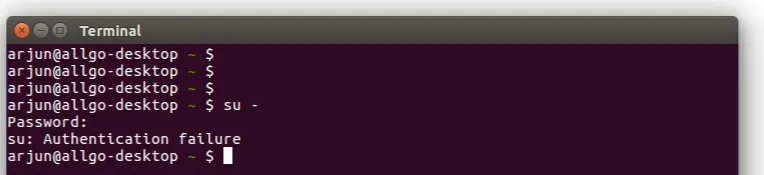
Korak 3: Nakon što dobijete korijenski pristup, upišite "useradd korisničko ime".
, 
Korak 4: Upišite "korisničko ime lozinke", terminal će zatražiti novu lozinku. Potvrdite novu lozinku. Unesite novu lozinku.
Korak 5: trebali biste biti u mogućnosti vidjeti novog korisnika na Da biste potvrdili tip "cat / etc / password", trebali biste moći vidjeti svoje novo korisničko ime.
2. Stvorite korisnika iz GUI-ja
Ovaj je način stvaranja korisnika vrlo jednostavan i koristi se kada niste toliko upoznati s Linuxom.
Korak 1: Idite na Aplikacije i odaberite Postavke sustava.
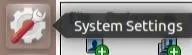
2. korak: kliknite Korisnički računi.
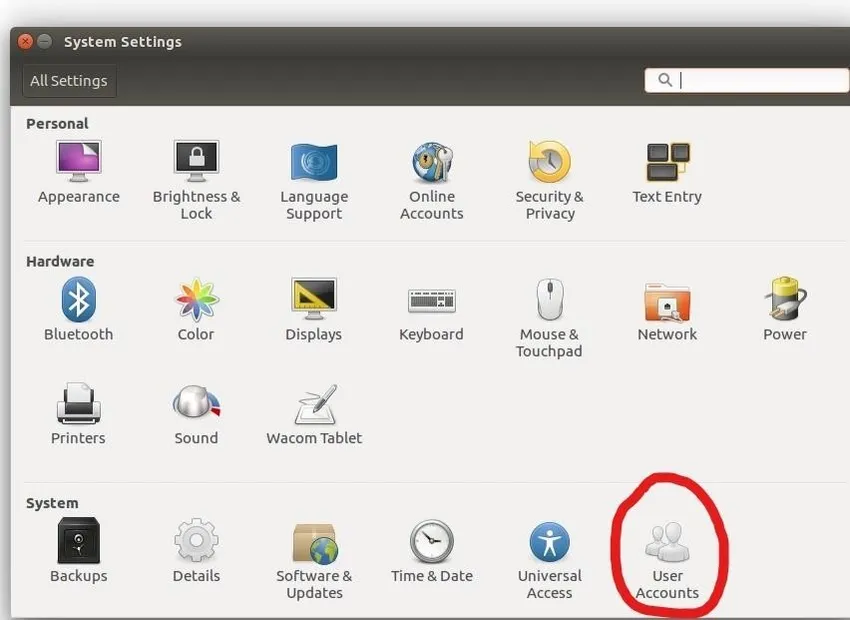
Korak 3: U gornjem desnom kutu pronađite Dijalog korisnika.
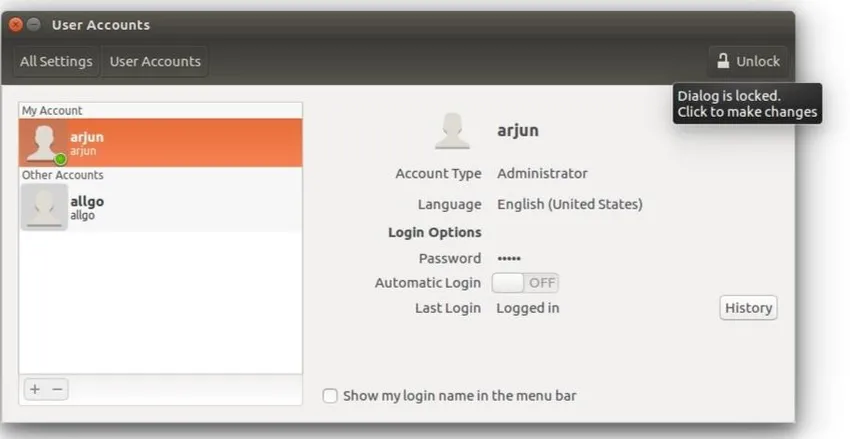
Korak 4: Sustav će zatražiti Admin lozinku, upišite pogrešnu lozinku i Dialog bi trebao biti otključan ako piše da je zaključan, kliknite ga da se otključa.
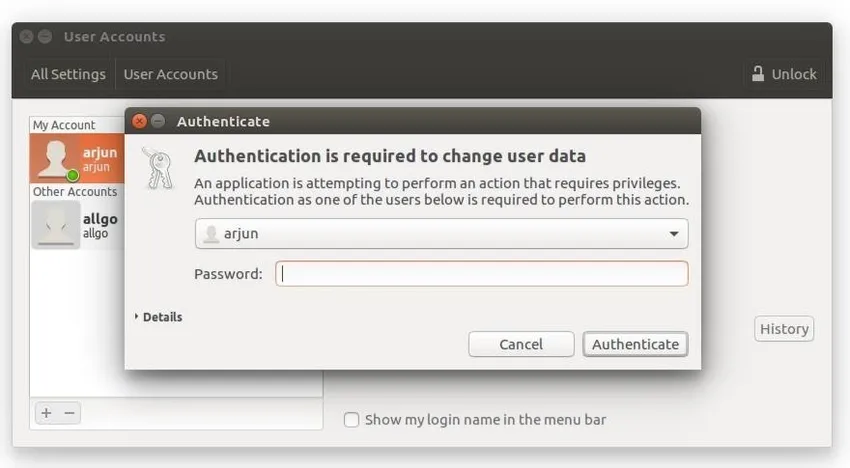
Korak 5 : Nakon otključavanja dijaloškog okvira, pronađite gumb za dodavanje korisnika u lijevom dnu okvira i kliknite na.
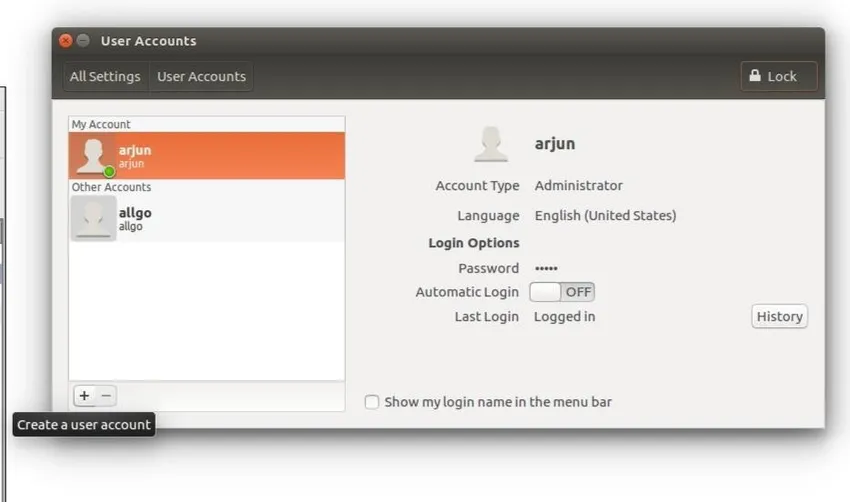
Korak 6: upišite ime svog računa koji treba stvoriti. Također možete odabrati vrstu računa ili Standardni ili Administrator.
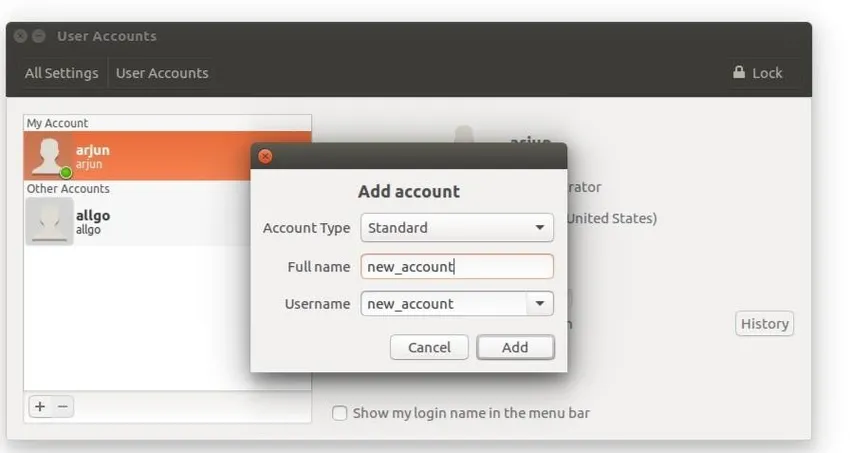
Korak 7: Kliknite na Dodaj i trebali biste moći vidjeti svoje korisničko ime na lijevoj kartici okvira. 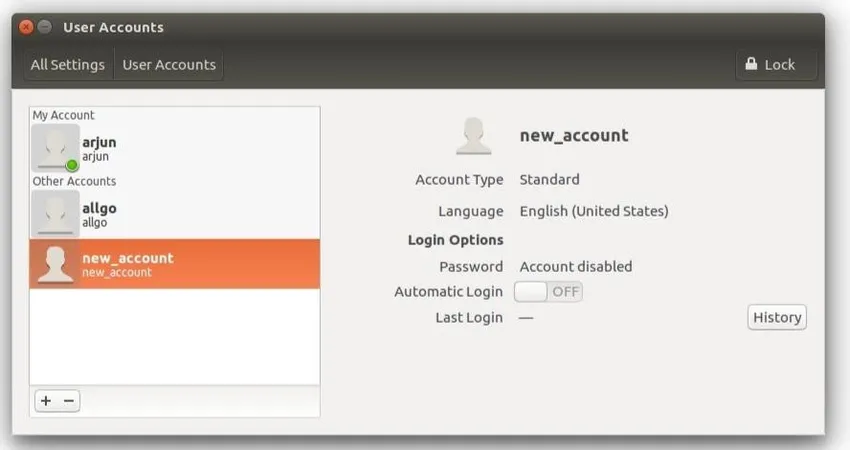
Zaključak
Hej, čestitam na znanju kako stvoriti / dodati korisnika na Linuxu. Višekorisnički pristup jedna je od velikih prednosti korištenja Linuxa i naučili ste ga prvi korak. Možete dodati onoliko korisnika koliko želite, ali imajte na umu da lozinke budu dovoljno jake. Za više obrazovnih postova pratite educba.
Preporučeni članci
Ovo je vodič za stvaranje korisnika u Linuxu. Ovdje ćemo raspravljati, korak po korak, o stvaranju korisnika u Linuxu u dva oblika shell / terminal korisnika i GUI korisnika. Možete i proći kroz naše druge povezane članke da biste saznali više -
- Linux datotečni sustav
- GUI testiranje
- Što je Linux?
- Što je GUI?
- Vodič za najpopularnije Linux operatore